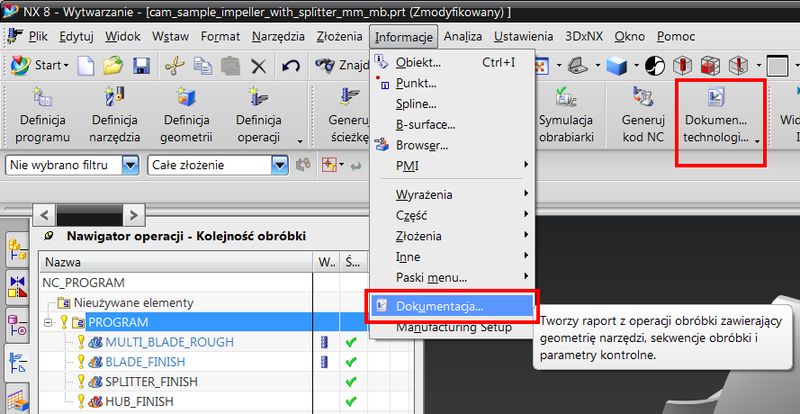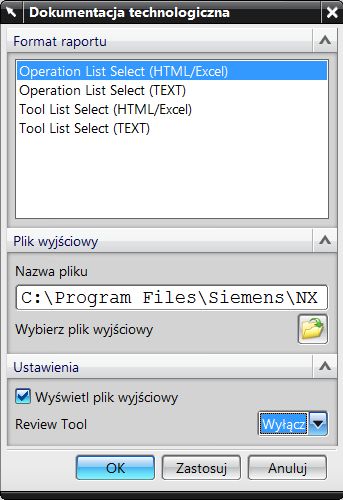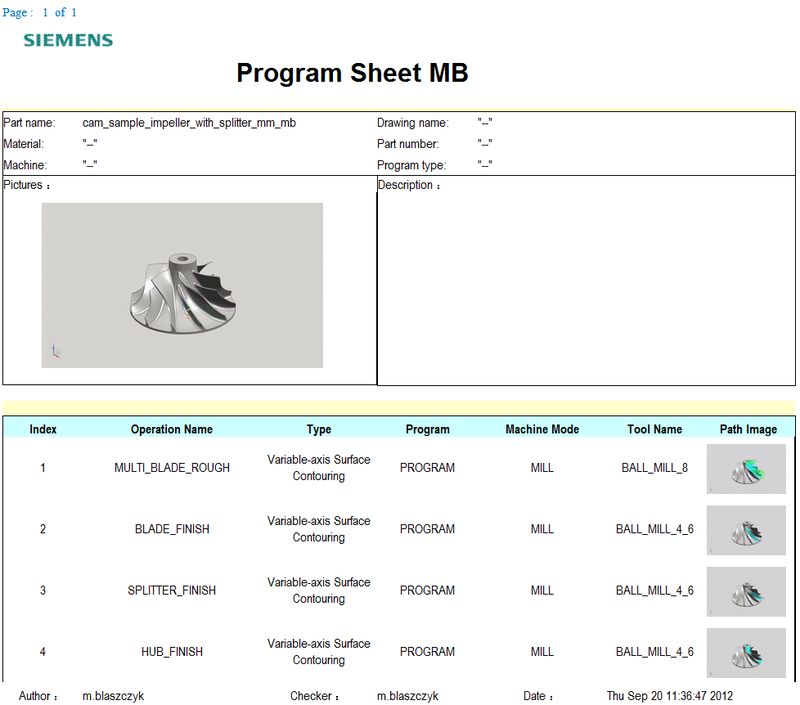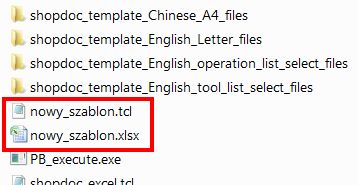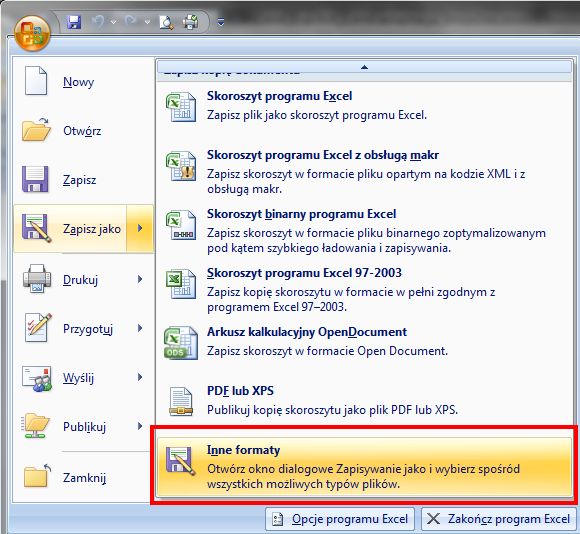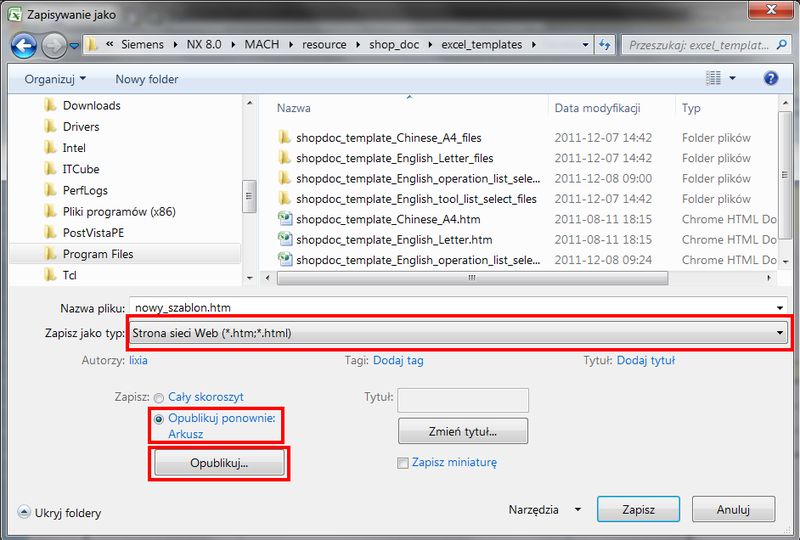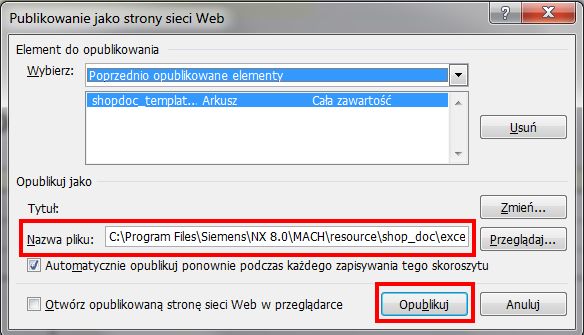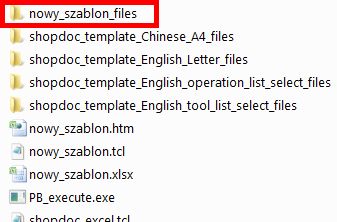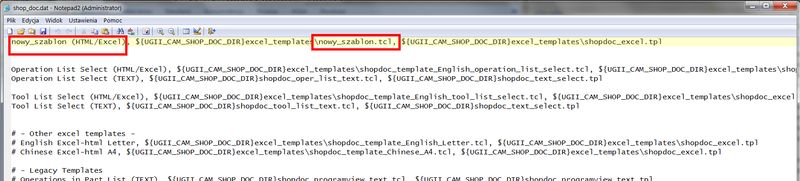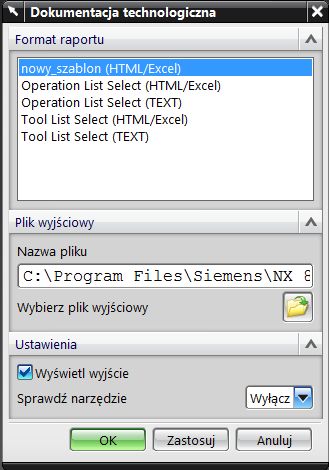Dostosowanie karty dokumentacji technologicznej (Shop Docs) w CAM Express (NX CAM)
CAM Express (NX CAM) od wersji 8.0 został wyposażony w nowe narzędzie, pozwalające na generowanie dokumentacji technologicznej na podstawie szablonu wykonanego w MS Excel. Możliwości generowania dokumentacji nie jest nowością, jednak edycja i adaptacja szablonu dokumentacji we wcześniejszych wersjach systemu nie była tak łatwa, jak teraz. W niniejszym artykule przedstawimy jak przebiega dostosowanie karty dokumentacji technologicznej (Shop Docs) w CAM Express.
Generowanie dokumentacji technologicznej
Aby wygenerować Dokumentację technologiczną wykorzystuje się ikonę dostępną w module Wytwarzanie CAM Express (NX CAM). Ikona staje się aktywna, gdy w nawigatorze operacji, zostanie wskazana pojedyncza operacja, bądź grupa operacji.
Generowanie dokumentacji technologicznej dostępne jest również z menu Informacje –> Dokumentacja…
| Uwaga: CAM Express (NX CAM) posiada duże możliwości dostosowania interfejsu do wymagań użytkownika. Na wszystkich zrzutach ekranu tego opracowania widoczny jest interfejs dostępny w standardowej Roli CAM Express (grupa Rodzaj przemysłu). Są to ustawienia dedykowane dla początkujących użytkowników systemu. |
Po wybraniu ikony Dokumentacja technologiczna pojawia się okno wyboru szablonu dokumentacji (Format raportu) oraz katalogu zapisu plików dokumentacji (Plik wyjściowy):
Aby wygenerować Dokumentacje przy użyciu jednego z szablonów należy wybrać szablon, a następnie przycisk OK. Dokumentacja generowana jest w postaci kodu HTML. Plik dokumentacji automatycznie jest otwierany w domyślnej przeglądarce internetowej (przy zaznaczonej opcji Wyświetl plik wyjściowy). Wygląd, rozmieszczenie i rodzaj danych dostępnych w dokumentacji może być zmieniany przez użytkownika poprzez edycję szablonu w programie Microsoft Excel.
| Uwaga: W zakładce Format raportu widoczne są cztery szablony dokumentacji. Aby mieć dostęp do raportów z poprzednich wersji należy wyedytować plik shop_doc.dat. Domyślna lokalizacja pliku to: C:Program FilesSiemensNX 8.0MACHresourceshop_doc… (usunąć znaki #) |
Dostosowanie karty dokumentacji technologicznej w CAM Express
Pliki szablonów znajdują się w katalogu shop_doc, w katalogu instalacyjnym CAM Express (NX). Domyślna ścieżka do tego katalogu to C:Program FilesUGSNX 7.5MACHresourceshop_doc. Własny szablon najlepiej jest wykonać kopiując i edytując gotowy szablon, przygotowany przez producenta.
| Uwaga: Dobrą praktyka jest, aby przed rozpoczęciem jakichkolwiek zmian w katalogu programu, wykonać kopię bezpieczeństwa plików, na których będą przeprowadzane zmiany. Dlatego w tym przypadku najlepiej jest wykonać kopię całego katalogu shop_doc, którego domyślna lokalizacja to: C:Program FilesUGSNX 7.5MACHresource. Daje to użytkownikowi możliwość powrotu do pierwotnych ustawień w przypadku wystąpienia problemów. W razie potrzeby należy zastąpić cały katalog shop_doc jego kopią. |
W lokalizacji: C:Program FilesSiemensNX 8.0MACHresourceshop_docexcel_templates znajduje się standardowy szablon shopdoc_template_English_operation_list_select, który posłuży do wykonania nowego, własnego szablonu dokumentacji. Składa się on z 3 plików (*.xlsx, *.tcl, *.htm) oraz jednego katalogu (*_files).
Wykonać kopię pliku shopdoc_template_English_tool_list_select.xlsx, a następnie zmienić nazwę kopii na: nowy_szablon.xlsx
Analogicznie należy postąpić z plikiem shopdoc_template_English_tool_list_select.tcl, czyli skopiować i zmienić nazwę kopii na nowy_szablon.tcl
| Uwaga: Niedozwolone jest używanie w nazwach plików szablonów polskich znaków oraz spacji. |
Kolejnym krokiem jest utworzenie pliku htm. Należy otworzyć plik nowy_szablon.xlsx w aplikacji Excel i zapisać go w formacie html, jako stronę sieci Web.
Instrukcja krok po kroku zapisu szablonu:
- otworzyć plik nowy_szablon.xlsx
- wybrać polecenie Zapisz jako -> Inne formaty
- wybrać typ pliku jako Strona sieci Web
- wybrać opcję Zapisz: Opublikuj ponownie: Arkusz
- kliknąć przycisk Opublikuj…
- Wprowadzić poprawną lokalizację pliku w polu Nazwa pliku
- Kliknąć przycisk Opublikuj
W lokalizacji C:Program FilesSiemensNX 8.0MACHresourceshop_docexcel_templates pojawi się plik *.htm, który stanowi ostatni element szablonu.
W lokalizacji C:Program FilesSiemensNX 8.0MACHresourceshop_docexcel_templates pojawi się również folder „nowy_szablon_pliki”, zawierający grafiki, użyte w szablonie. Należy zmienić nazwę tego katalogu na „nowy_szablon_files”.
| Uwaga: Katalog z grafikami szablonu zawsze nazywa się tak samo jak szablon, plus dodatkowo zawiera w nazwie „_pliki”. Zmieniając nazwę katalogu należy zmienić tylko ostatni człon nazwy – „_pliki” na „_files”. |
| Uwaga: Jeżeli szablon publikowany jest wielokrotnie, każdorazowo po publikacji należy zmienić nazwę katalogu z „***_pliki” na „***_files”. |
| Uwaga: Dla zaawansowanych – można uniknąć każdorazowej zmiany nazwy katalogu opisanej w uwagach powyżej. W tym celu odszukujemy w pliku shopdoc_exel.tcl wszystkie zwroty „_files” i zamieniamy na „_pliki”. Następnie zapisujemy plik pod inną nazwą, np.: shopdoc_exel_pl.tcl. Następnie w pliku „nowy_szablon.tcl” zmieniamy w linii z „source” nazwę „***shopdoc_exel.tcl” na „***shopdoc_exel_pl.tcl”. |
Aby szablon był widoczny w liście dokumentacji technologicznych należy dodać odpowiednią linię w pliku: „shop_doc.dat”. Plik znajduje się w lokalizacji:
C:Program FilesSiemensNX 8.0MACHresourceshop_doc
Najszybszym sposobem jest skopiowanie jednego z wierszy i wpisanie tam własnych nazw plików:
Pierwsze zaznaczenie od lewej to nazwa szablonu, która będzie wyświetlana w liście dokumentacji. Drugi to nazwa szablonu z rozszerzeniem *.tcl, który jest dodawany.
Generowanie dokumentacji odbywa się poprzez wybranie polecenia „Dokumentacja technologiczna”, zaznaczenie na liście szablonu, który ma być wykorzystany oraz wybranie przycisku „OK” lub „Zastosuj”.